クロマキー合成や動画編集でよく出てくる「ブルーバック」や「グリーンバック」という言葉ですが、この2つはどのような違いがあるかをご存知ですか?
撮影手法としては似ている2つですが、使用目的は微妙な違いがあったりするので、どちらを選ぶか迷ってしまうかもしれません。
本記事では、ブルーバックとグリーンバックの違いから、合成の方法までをまとめて紹介、解説していきます。
Part 1.ブルーバックとは?

ブルーバックとは、名前の通り、素材となる動画の背景に青色を使用する撮影方法や背景そのものを示す言葉です。
グリーンバックと違うところは、単純に背景色だけですから、合成を目的とした素材としての質はあまり変化がありません。
ただし、ブルーバックを使用する場合は以下のようなメリット・デメリットがあります。
ブルーバックのメリット
- アジア系の肌にはブルーバックでの撮影が効果的であること。
- 金髪などの色に対して反対の性質を持つので汎用性が広がること。
ブルーバックのデメリット
- グリーンバックよりも撮影に光量が必要になること。
- 空などが含まれた場合には区別する境界線が難しく、ブルーはグリーンよりも日常に多いこと。
そのため、後の編集で問題を起こさないように、被写体の服装色や肌色、髪色によってブルーバックかグリーンバックか選択すればいいです。また、お手元の動画編集ソフトはブルーバック合成に対応するかどうか予め確認するのも重要です。
Part 2.ブルーバック合成のやり方
では、前項のメリットを活かすために、実際にブルーバック合成をする手順を紹介していきましょう。
ブルーバック素材の準備
Part 1.ででも触れましたが、ブルーバックとはクロマキー合成を前提にしているために、背景を青色にした素材を準備しなくてはいけません。
また、ブルーバックで切り抜いた部分に差し込む背景なども合わせて準備しましょう。
これらの素材を用意するために、大きな方法としては、「自作のブルーバック素材を撮影する」もしくは「素材配布サイトなどからダウンロードする」といったものがあります。
自作の場合には、ブルーバック撮影専用のスタジオに行ったり、ネットで青い布をブルーバックとして買ったりする方法があります。一方、素材配布サイトを探している方は、以下の関連記事でチェックしよう!
合わせて読む:
編集ソフトでブルーバック合成
ブルーバックの素材が準備出来たら、必ず必要になるのが動画編集ソフトによる合成です。
ブルーバック合成では、被写体の背景のブルー部分を透過させて背景に違う景色などを合成します。普通に、色で切り抜きという機能を使えばそれが実現できます。ただし、編集ツールの次第、部分的に切り抜けていない、または、切り抜き過ぎてしまう場合もあります。
この問題を避けるために、クロマキーの精度が微調整できる編集ツールを利用するのはおすすめです。今回皆さんに紹介するビデオエディター「iMyFone Filme(フィルミ)」はこのようなものの1つです。
Filmeの魅力的なポイント
Filmeでのブルーバック合成の仕方
この動画マニュアルで直感的に学びましょう!
Step 1.まずは上記のボタンでソフトをダウンロードして起動したら、「新しいプロジェクトを作成する」を選択します。すると、メディアライブラリーから、それぞれ準備したブルーバック素材と背景などをインポートします。

Step 2.ブルーバックを背景として撮影した動画素材を編集タイムラインにドラッグして、実際の背景素材をその下のトラックに移動しましょう。
Step 3.ブルーバック素材のクリップを選定して、「魔法の杖」アイコンをクリックすると切抜き編集パネルが開きます。
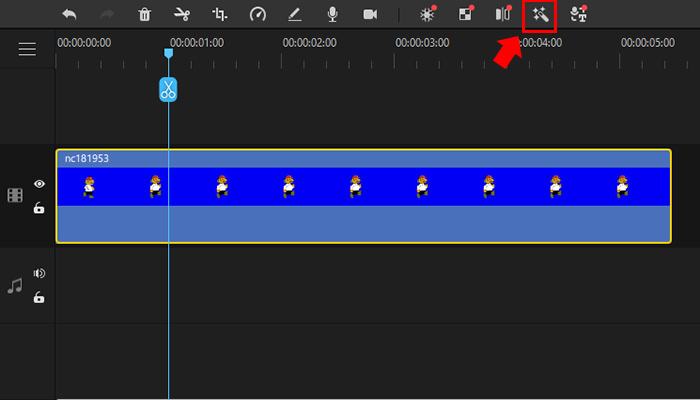
Step 4.「色で切抜き」をチェック入れましょう。そして、隣のカラーピッカーで青色を指定すれば、ブルーバックが切り抜かれ、実際の背景素材が表示されるようになります。
Step 5.下側に表示される項目で各種効果の強さを変更することが出来ます。左側にプレビューがあるので、視覚的に確認しながら調整しましょう。
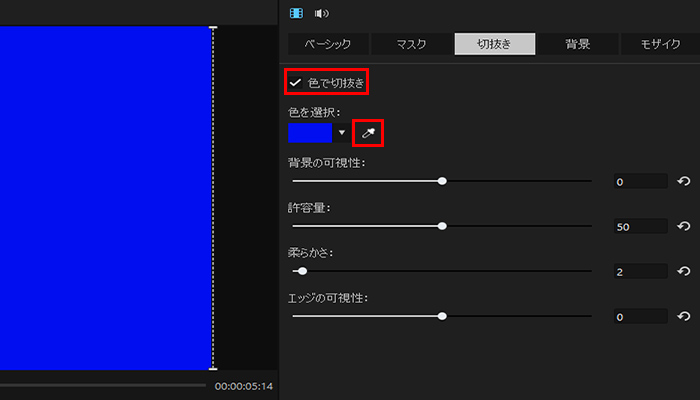
Step 6.全ての調整が終わったら再生して確認します。問題がなければ、右上の「出力」ボタンを押すとブルーバック合成した動画が保存できます。

Part 3.ブルーバック撮影のコツ
自作でブルーバックを撮影する場合には、コツを覚えておくと合成処理の時に上手に切り抜きやすくなります。
1細かいパーツやアクセサリーなどは最小限に
クロマキー合成の性質上、細かいパーツやアクセサリーなどの輪郭は合成の滑らかさに影響しやすくなります。出来る限りスッキリとした格好や衣装での撮影がおすすめです。
2衣装の色に青を含めないこと
ブルーバックを撮影する主な理由は、合成する時に青を切り抜くためです。ですので、青色の衣装を着たり、近い色合いが混ざってしまうと、いざ編集作業をして合成する時に、これらの部分も切り抜かれる可能性が上がります。
3反射物と光源に注目
身につけている衣装はもちろん、周囲の反射しているものなどに背景の青が映り込めば、これらも合成する時に切り抜かれる原因になります。
また、グリーンバックよりもブルーバックの方が光量が必要なため、グリーンバック撮影よりも強い光源を準備しておきましょう。
最後に
今回はブルーバックとグリーンバックの違いや撮影方法、合成方法などを紹介してきました。
素材の精度ももちろん大切ですが、色を感知して切り抜くというのは動画編集ソフトの性能に依存する部分でもあります。
動画編集ソフト「iMyFone Filme(フィルミ)」のように目視で細かい調整が可能なソフトを使用することは、複雑な操作を必要とするソフトよりも時間を短縮しつつ、初心者でもきれいな仕上がりを目指すことが出来る1つの方法です。
ぜひここでダウンロードしてブルーバック合成にチャレンジしてみてくださいね!

